CentOS 6.10 Guía de instalación con capturas de pantalla
CentOS es una distribución Linux ampliamente utilizada en la familia Enterprise Linux, por muchas razones, incluida su estabilidad y administración. Esta versión de CentOS 6.10 se basa en la versión original de Red Hat Enterprise Linux 6.10, viene con correcciones de errores y actualizaciones de nuevas funcionalidades &.
Es muy recomendable revisar las notas de la versión, así como las notas técnicas de upstream sobre los cambios antes de una instalación o gradación ascendente.
Descargar ISO de DVD CentOS 6.10
CentOS 6.10 archivos Torrent para los DVD están disponibles en:
- CentOS-6.10-i386-bin-DVD1to2.torrent
- CentOS-6.10-x86_64-bin-DVD1to2.torrent
Actualizar CentOS 6.x a CentOS 6.10
CentOS Linux se crea para actualizar automáticamente a una nueva versión principal (CentOS 6.10) ejecutando el siguiente comando que actualizará su sistema sin problemas desde cualquier CentOS Linux 6 anterior.versión x a 6.10.
# yum udpate
Le recomendamos encarecidamente que realice una instalación nueva en lugar de actualizar desde otras versiones principales de CentOS.
En este artículo, mostraremos cómo instalar un CentOS 6.10 nuevo utilizando la imagen ISO de DVD, con una interfaz gráfica de usuario (GUI) o un entorno de escritorio de forma predeterminada.
Guía de instalación de CentOS 6.10
1. Primero comience descargando el ISO de DVD CentOS 6.10 y luego grábelo en un DVD o cree una memoria USB de arranque usando el creador de LiveUSB llamado Rufus, Unetbootin o Bootiso basado en terminal.
2. A continuación, inicie su computadora con el USB o CD de arranque, presione cualquier tecla para acceder al menú Grub, luego seleccione Instalar y haga clic en Entrar.

3. Una vez que se hayan iniciado todos los servicios y scripts de inicio, se iniciará el Instalador gráfico de CentOS, como se muestra en la siguiente captura de pantalla. Haga clic en Siguiente para continuar.
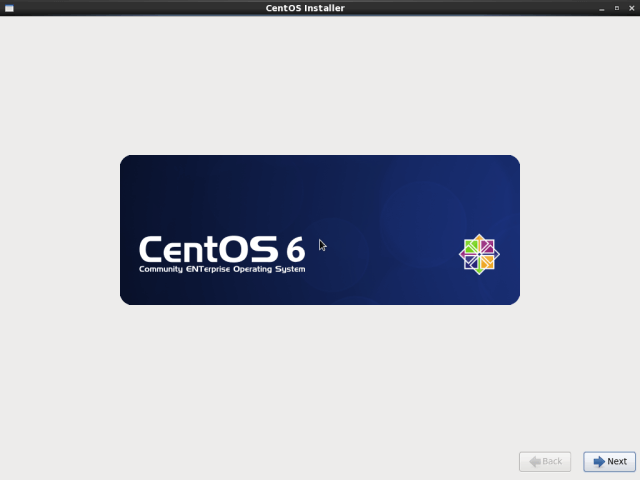
4. Elija el idioma de instalación que desea utilizar y haga clic en Siguiente.

5. Elija la distribución de teclado que desea utilizar y haga clic en Siguiente.
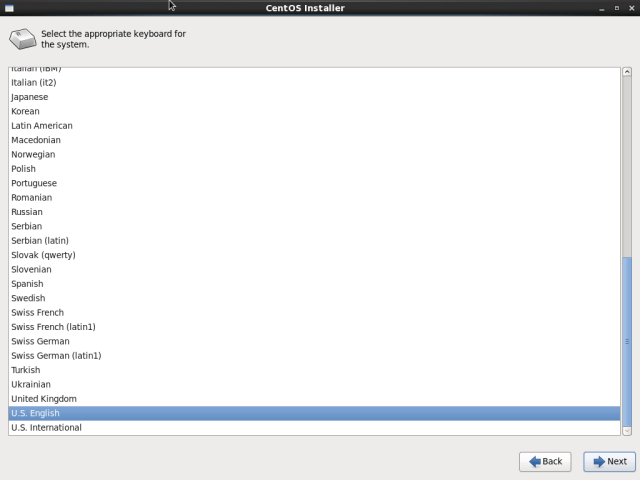
6. Elija el tipo de dispositivos de almacenamiento (básico o especializado) que se utilizarán para la instalación y haga clic en Siguiente.

7. A continuación, seleccione la opción para borrar datos en el disco de almacenamiento seleccionando Sí, desechar cualquier dato y haga clic en Siguiente.

8. Ahora establezca el nombre de host y haga clic en Siguiente.

9. Establezca la zona horaria para su ubicación y haga clic en Siguiente para continuar.

10. Luego, establezca la contraseña de usuario root y confírmela y haga clic en Siguiente para continuar.

11. A continuación, debe definir el tipo de instalación que desea. Lea las descripciones de las opciones cuidadosamente y seleccione la adecuada. Si desea utilizar todo el espacio en disco, elija Usar todo el espacio, pero para realizar una instalación personalizada, elija Crear diseño personalizado.

12. El instalador revisará y modificará el diseño de la partición. Puede seleccionar un dispositivo para editar o eliminar, pero si todo está bien, haga clic en Siguiente.


13. A continuación, permita que el instalador aplique la configuración reciente al disco seleccionando Escribir cambios en el disco y, a continuación, haga clic en Siguiente para continuar.

14. Ahora dígale al instalador que instale el gestor de arranque (recuerde que puede especificar un dispositivo diferente al seleccionado por defecto) y haga clic en Siguiente para iniciar la instalación real de los archivos (copia de la imagen ISO al disco).

15. Cuando se complete la instalación, haga clic en Cerrar para reiniciar el sistema.

16. Después de reiniciar e iniciar todos los servicios, aterrizará en la pantalla de bienvenida, haga clic en Adelante para continuar.
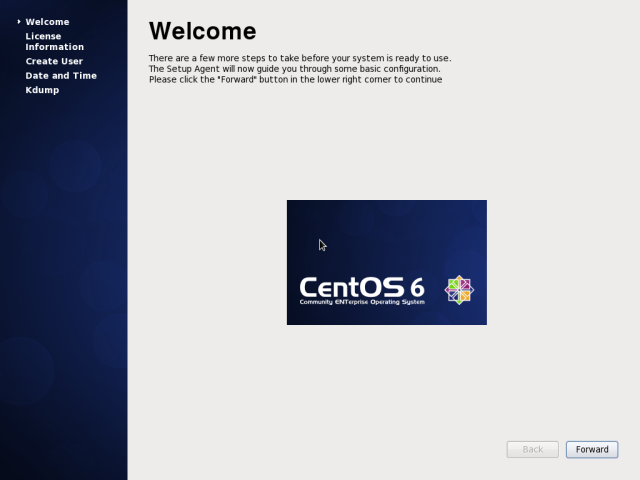
17. Acepte el Acuerdo de licencia de CentOS y haga clic en Adelante.
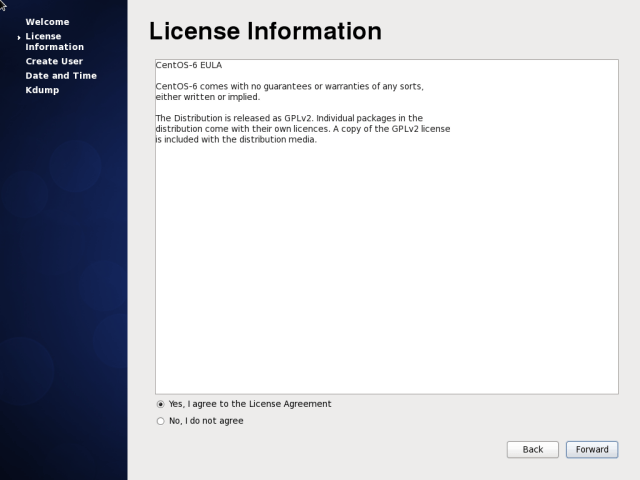
18. Ahora cree un usuario adicional, ingrese el nombre de usuario, el nombre completo y establezca una contraseña para él, confirme la contraseña y haga clic en Adelante para continuar.

19. A continuación, establezca la Fecha y la hora de su sistema. Se recomienda sincronizar los datos y el tiempo a través de la red. Una vez que haya terminado, haga clic en Adelante.
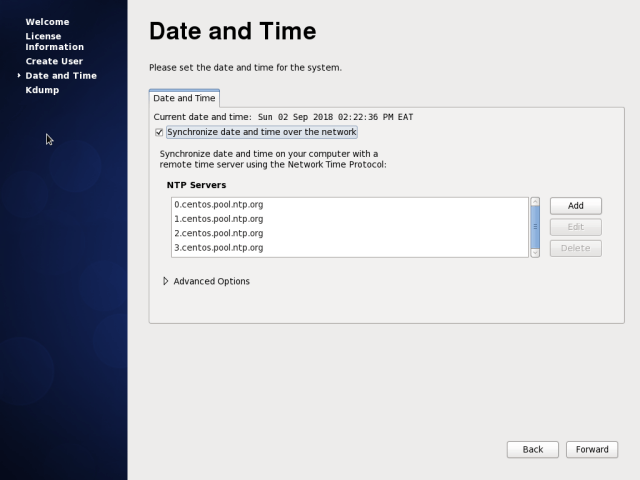
20. Ahora configure Kdump y haga clic en Finalizar.
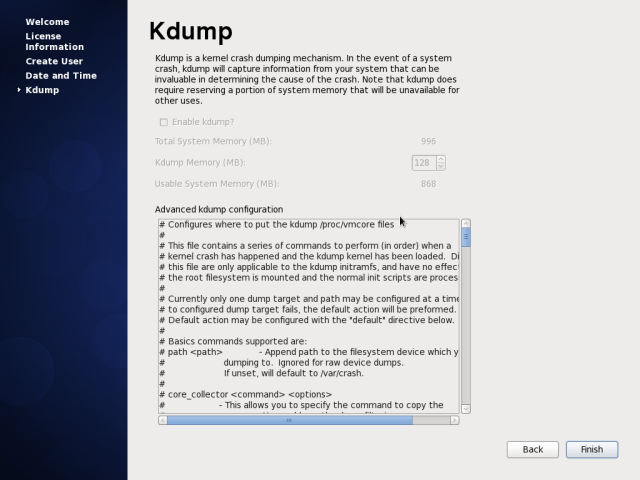
21. Finalmente, inicie sesión en su nuevo sistema CentOS 6.10 como se muestra.
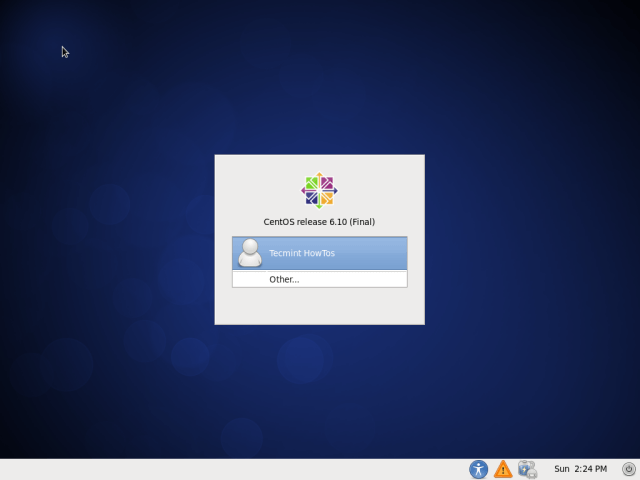
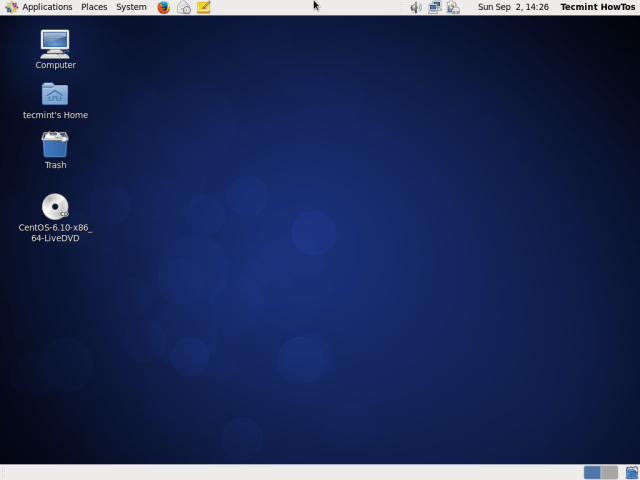
¡Felicitaciones! Ha instalado correctamente el sistema operativo CentOS 6.10 en su computadora. Si tiene alguna pregunta o idea que compartir, utilice los comentarios de abajo para comunicarse con nosotros.




